La conversión de imágenes en color a blanco y negro en Photoshop Elements 9
Puede haber momentos en los que no desea alguna color de una imagen. Con el comando Eliminar color en Photoshop Elements, puede eliminar fácilmente todo el color de una imagen, capa o selección.
Para utilizar este comando de un solo paso para eliminar el color de una imagen, sólo tiene que elegir mejorar-Ajuste de color Eliminar color.
A veces, quitando el color con este comando puede dejar su imagen apartamento, o poco contraste. Si este es el caso, ajustar el contraste mediante el uso de una de las muchas soluciones de iluminación de elemento, como Niveles automáticos, Contraste automático, o niveles.
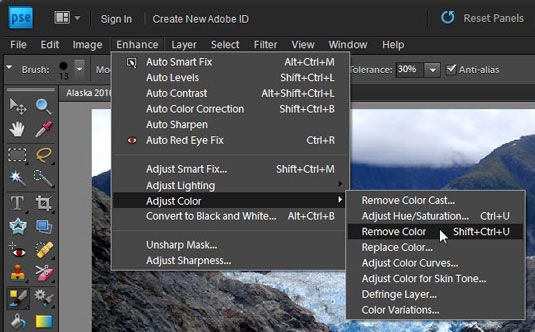
Si desea convertir una selección, una capa o una imagen completa a escala de grises con el control sobre el método de conversión que se utiliza, siga estos pasos:
Elija mejorar-Convertir en Blanco y Negro.
Aparece el cuadro de diálogo Convertir Blanco y Negro. Este cuadro de diálogo le permite seleccionar un método de conversión seleccionando primero un estilo de imagen.
Seleccione un estilo de imagen de la lista Seleccione un estilo.
Sumar o restar colores (rojo, verde o azul) o contraste desplazando los controles deslizantes de intensidad hasta que su imagen en escala de grises se ve de la manera deseada.
Usted no está realmente agregando color- simplemente está alterando la cantidad de datos en los canales de color.
![Eliminar el color con el comando Convertir en Blanco y Negro. [Crédito: istockphoto.com]](/uploads/posts/2015/10/converting-color-images-to-black-and-white-in_2.jpg) Eliminar el color con el comando Convertir en Blanco y Negro.
Eliminar el color con el comando Convertir en Blanco y Negro.






